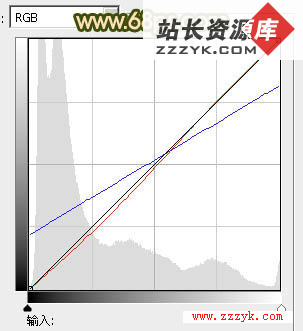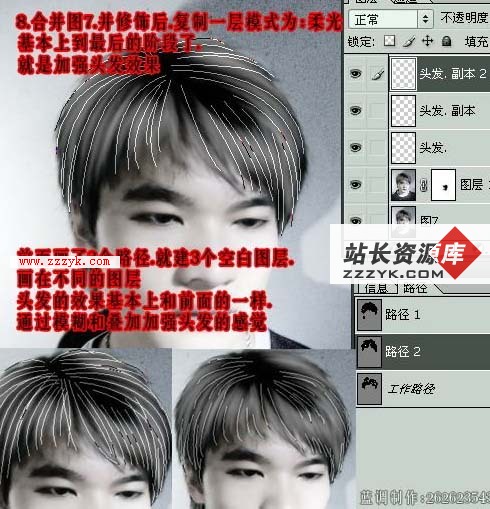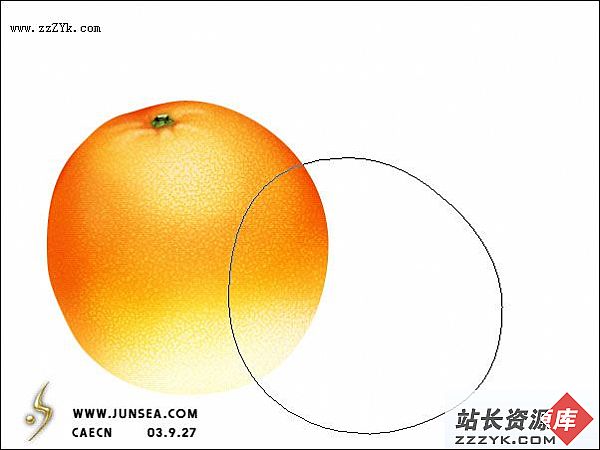photoshop冷暖色调 制作 教程
photoshop冷暖色调制作教程,本文章主要是讲 photoshop冷暖色调和hotoshop梦幻效果的制作教程了,好了不想多说了,心情不怎么好,现在就来看看效果片与原图下的区别吧.然后再来看 photoshop冷暖色调的制作过程吧.
photoshop冷暖色调制作教程,
photoshop冷暖色调,打开原图按Ctrl + J复制一层,执行菜单:滤镜 > 模糊 > 高斯模糊,数值为3,确定后把图层混合模式改为“强光”。
创建色相/饱和度调整图层,参数设置如图2,确定后把图层混合模式改为“色相”,效果如图
创建渐变映射调整图层,颜色设置如图4,确定后把图层混合模式改为“强光”,效果如图
photoshop打造 photoshop 风景
新建一个图层按Ctrl + Alt + Shift + E盖印图层,把图层混合模式改为“柔光”,然后加上图层蒙版用黑色画笔把除天空和山脉以外的地方擦掉,再把渐变映射的图层隐藏
新建一个图层按Ctrl + Alt + Shift + E盖印图层,执行菜单:滤镜 > 模糊 > 高斯模糊,数值为3,确定后把图层混合模式改为“滤色”,图层不透明度为:60%,加上图层蒙版用黑色画笔把天空部分擦出来
新建一个图层按Ctrl + Alt + Shift + E盖印图层,再整体调整下色彩,再锐化一下,完成最终效果。
补充:ps教程,Photoshop